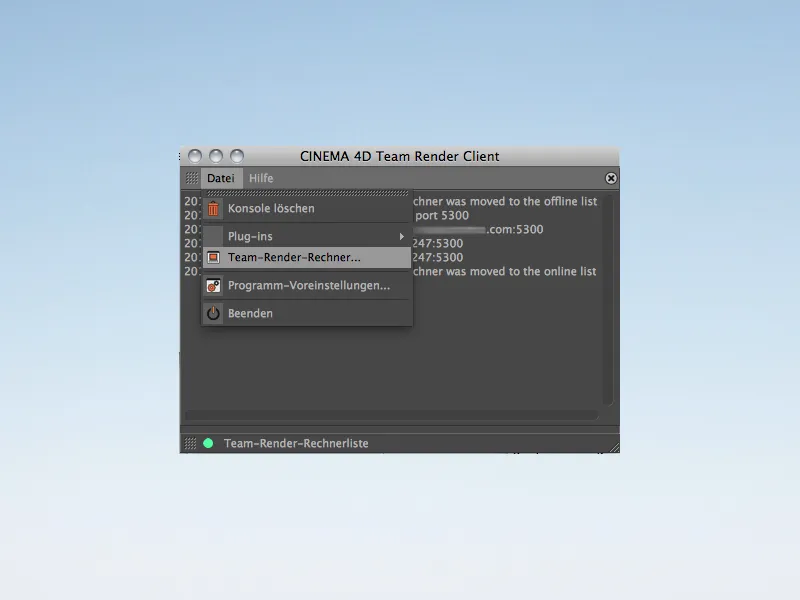Team Render besticht durch seine einfache Konfiguration und Bedienung. Im Gegensatz zum Vorgänger NET Render läuft das Netzwerkrendering in der gewohnten Bild-Manager-Umgebung ab, sodass langwieriges Hantieren mit Render-Jobs komplett entfällt.
Verantwortlich für die unkomplizierte, weil automatische Render-Client-Einbindung ist die Netzwerktechnologie Bonjour. Sobald sich alle Rechner in einem gemeinsamen Netzwerk befinden, sorgt Bonjour für die Anbindung in das Render-Netzwerk.
Mac-Anwender und iTunes-Nutzer verfügen bereits über eine Bonjour-Installation auf ihrem Rechner. Wer keines von beiden ist, kann sich entweder dazu entschließen, sich iTunes von Apples Downloadseite zu laden …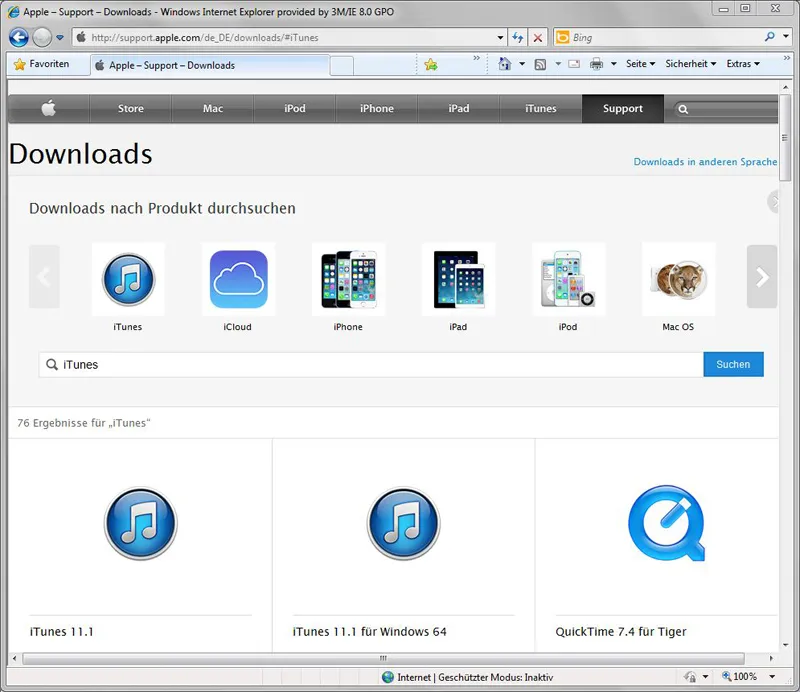
… oder, als Minimallösung, sich lediglich Bonjour für Windows von Apples Internetseite zu besorgen. Da Apple Bonjour insbesondere für die Anbindung von Druckern verwendet, ist die Bezeichnung Druckdienste für Windows schon korrekt.
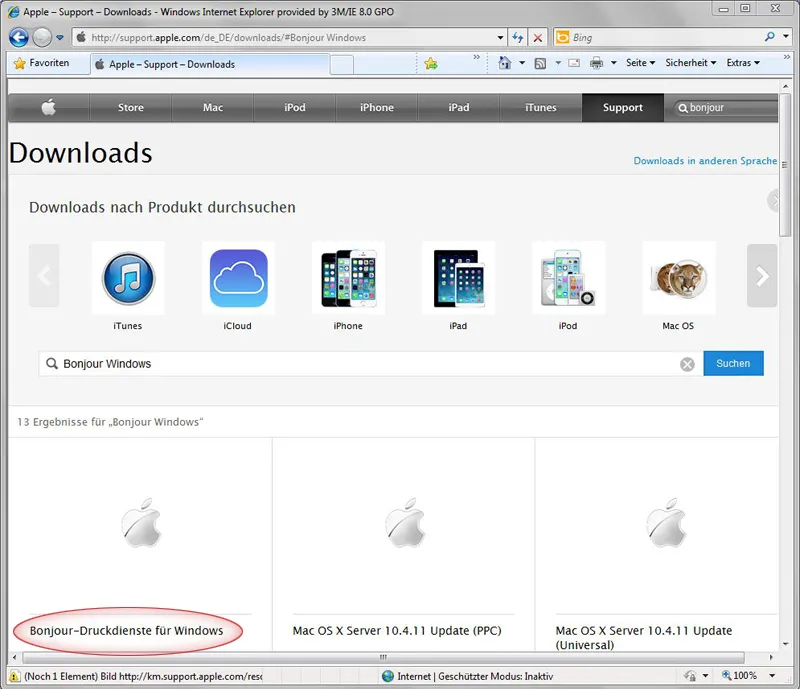
Dies erklärt uns Apple auf der Download-Seite noch einmal ausführlich. Wir benötigen Bonjour aber für unser Render-Netzwerk Team Render.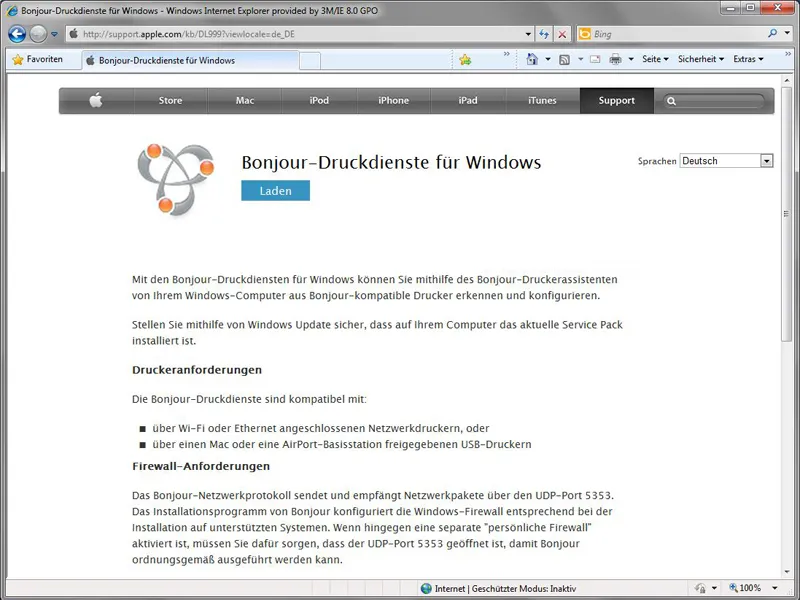
Aktivierung von Team Render
In CINEMA 4D ist Team Render standardmäßig inaktiv. Egal, ob Server oder Client, wir müssen an jedem beteiligten Rechner in den Programm-Voreinstellungen unter Renderer>Team Render bei der Option Team Render aktivieren das Häkchen setzen.
Bei dieser Gelegenheit ließe sich auch ein spezieller Rechnername vergeben, wenn euch der automatisch vom System gezogene Name nicht gefällt oder unpraktisch erscheint. Den Sicherheitsschlüssel brauchen wir, um Clients am Server-Rechner zu verifizieren und damit einzubinden.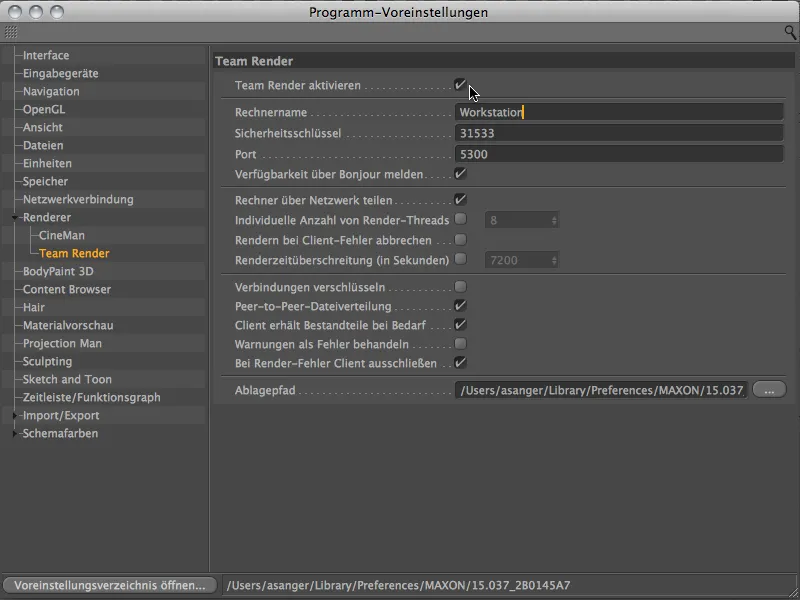
Mehr ist in den Programm-Voreinstellungen nicht zu erledigen. Unser CINEMA 4D zeigt uns seine Einsatzbereitschaft zum Netzwerkrendern übrigens mit einem farbigen Punkt neben der Statuszeile an. Der grüne Punkt signalisiert, dass Team Render zwar aktiv, aber derzeit ohne Beschäftigung ist.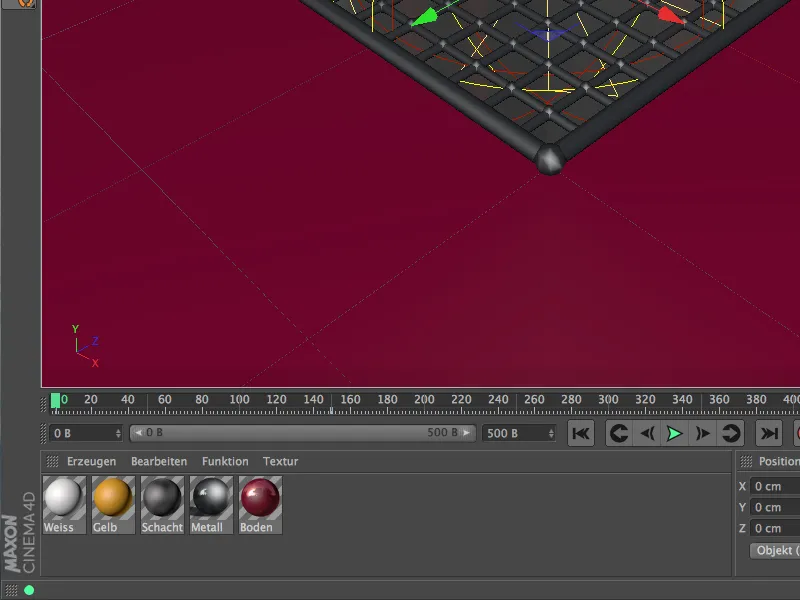
Anbindung von Render-Clients
Wenn an allen Render-Clients und natürlich dem Hauptrechner Team-Render aktiviert ist, müssen wir die Netzwerkrechner nur noch miteinander verknüpfen. Diese und fast alle weiteren Einstellungen für Team Render finden wir im Menü Rendern unter Team-Render-Rechner.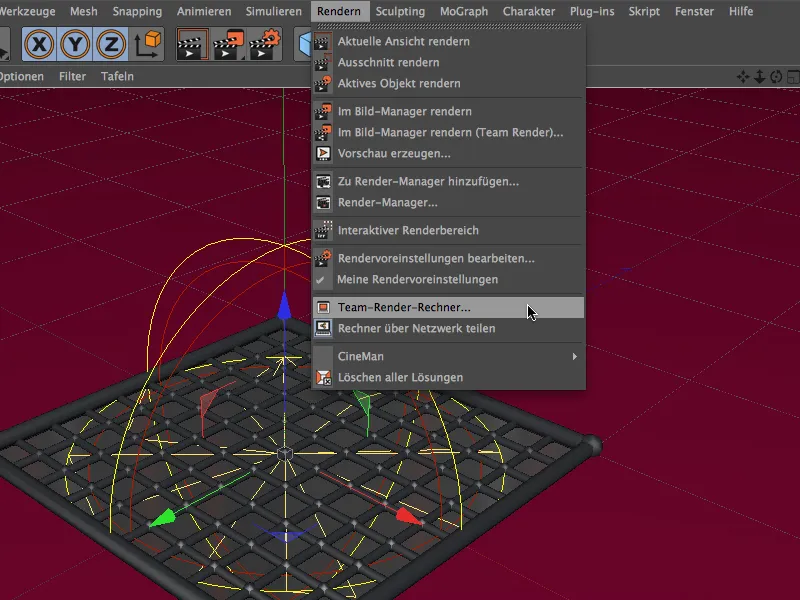
Das Fenster Team-Render-Rechner zeigt grundsätzlich alle Rechner an, die Bonjour dem Team Render als verfügbar meldet. Um die einzelnen Rechner am Hauptrechner anzubinden, müssen wir in die Liste gehen und den jeweiligen Rechner über den Befehl Verifizieren im Menü Rechner anmelden.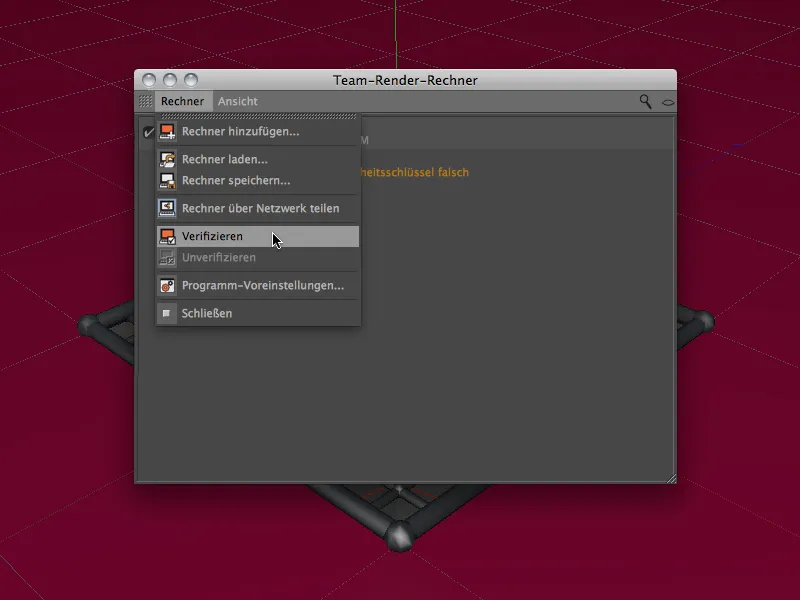
Dabei werden wir nach dem Sicherheitsschlüssel gefragt. Hier geben wir genau den Sicherheitsschlüssel ein, der unter den Programm-Voreinstellungen von CINEMA 4D am Client-Rechner eingetragen ist.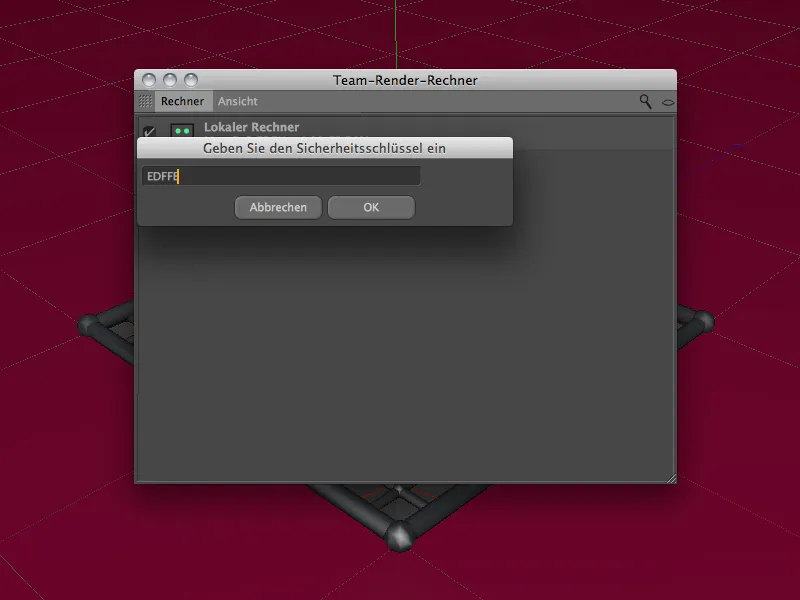
Wenn wir die Filter-Anzeige am rechten oberen Rand des Fensters aufklappen, können wir die aufgelisteten Rechner (sollten es mal ein paar mehr werden) nach verschiedenen Kriterien ausdünnen. In der unteren Hälfte sehen wir nach erfolgreicher Verifizierung den lokalen Rechner als Server sowie die angehängten Render-Clients mit grünem, also einsatzbereitem Symbol.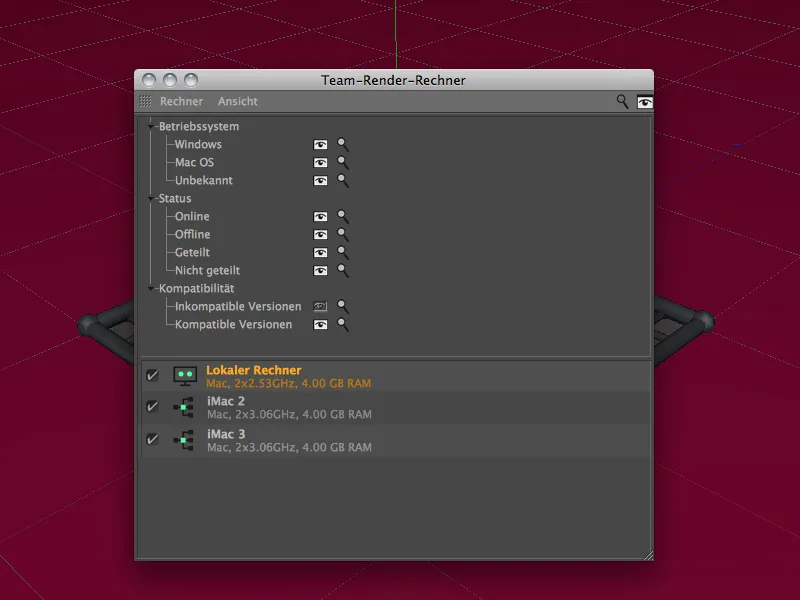
Rendern über Team Render
Damit ist unser Render-Netzwerk auch schon eingerichtet. Solange der Hauptrechner (Server) auf alle verwendeten Texturen, Shader etc. zugreifen kann, benötigen auch die Clients keine separate Bereitstellung von Szenenmaterial.
Es muss lediglich sichergestellt sein, dass alle verwendeten Rechner auf dem gleichen Stand von CINEMA 4D-Variante, -Version und installierten Plug-Ins sind.
Entsprechend unkompliziert ist der Render-Vorgang mit Team Render zu starten. Dazu verwenden wir entweder aus dem Menü Rendern oder der Palette der Render-Befehle den Eintrag Im Bild-Manager rendern (Team Render) …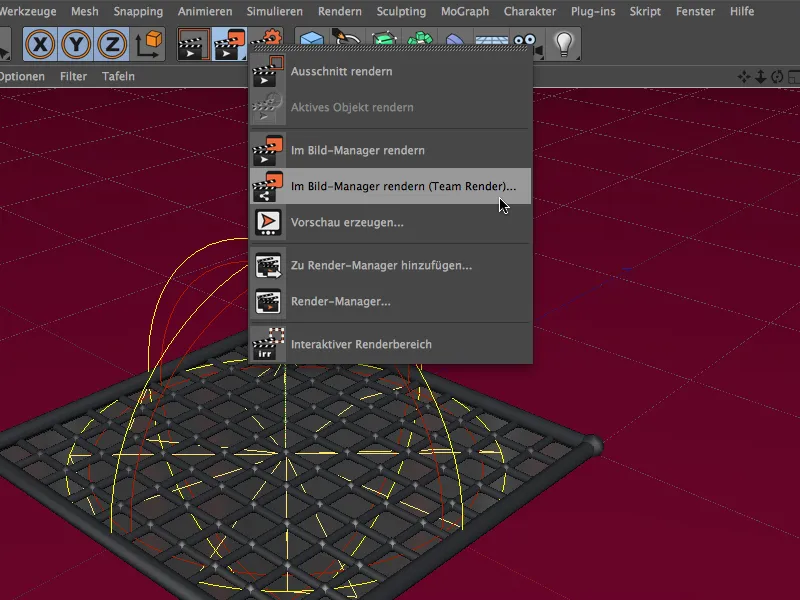
Nachdem wir den Render-Vorgang gestartet haben, zeigen die Team-Render-Rechner durch ihre orange Färbung, dass sie bei der Arbeit sind.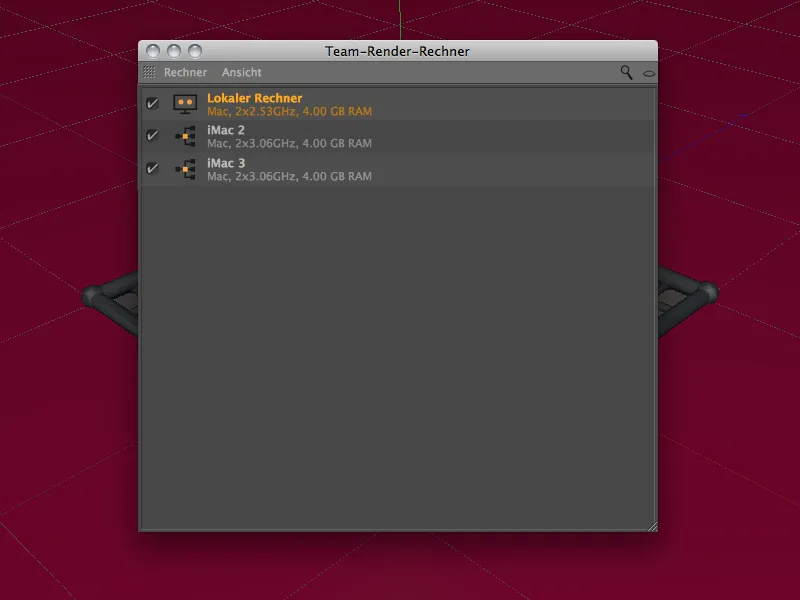
Wie verläuft nun das Netzwerkrendern im Bild-Manager? Wenn wir nur ein Einzelbild per Team Render rendern, was bis dato unter NET Render gar nicht möglich war, sehen wir für jeden Render-Client farbige Buckets.
Interessanter wird es beim Rendern von Animationen. Je nach Menge der beteiligten Render-Clients teilt Team Render die Anzahl der benötigten Bilder auf die Rechner auf und koordiniert deren Abarbeitung.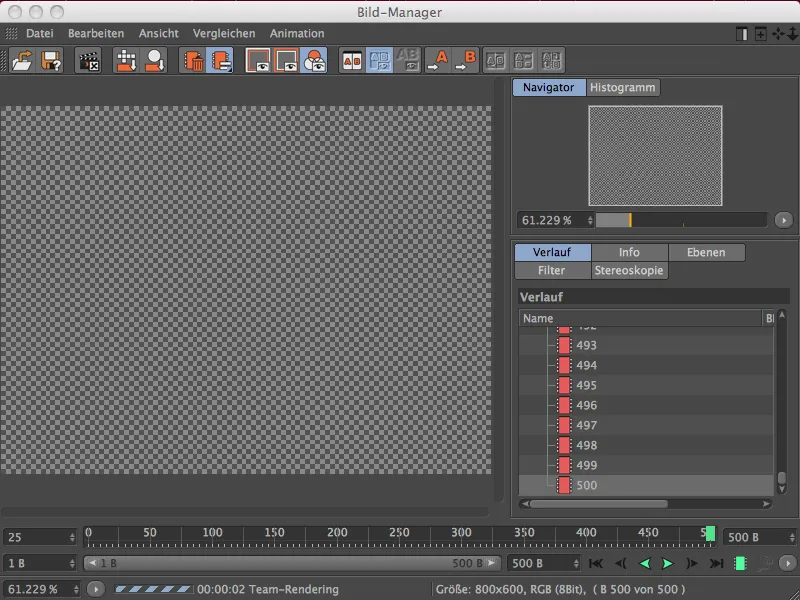
Im gezeigten Bild-Manager läuft ein Team-Render-Vorgang mit zwei Render-Clients. Bei insgesamt 500 Bildern der Gesamtanimation fängt Rechner 1 also bei Bild 1 an, während Rechner 2 bei Bild 251 einsteigt.
Fällt ein Rechner des Netzwerks aus, übernehmen die anderen angehängten Render-Clients dessen Anteil. Problematischer wird es beim Absturz des Server-Rechners. Hier bekommen die Clients keine weiteren Aufgaben zugewiesen und stellen infolge dessen ihre Arbeit ein. Ein aktueller Schwachpunkt von Team Render.
Weitere Rechner lassen sich über das bekannte Fenster Team-Render-Rechner hinzufügen - sie steigen dann aber erst beim nächsten Render-Vorgang mit ein.
Dort finden wir übrigens auch die Möglichkeit, ein bestehendes Render-Netzwerk zu speichern. Eine funktionierende Konfiguration ist so schnell wieder geladen, wenn das System einmal ausfallen sollte. Alle Sicherheitsschlüssel und Verifizierungen bleiben dabei erhalten, sodass die gemeinsame Arbeit bald wieder beginnen kann.
Render-Client pur
Weil Team Render ja eine vollständige CINEMA-4D-Installation voraussetzt, gibt es auch keine abgespeckten Server- bzw. Client-Versionen mehr. Wir können aber Team Render-Clients über die Befehlszeile von Windows bzw. die Konsole des Mac starten bzw. stoppen.
Windows: c:\Programme\<Programmpfad>CINEMA 4D.exe –client
Mac: /Applications/<Programmpfad>/CINEMA\ 4D.app/Contents/MacOS/CINEMA\ 4D –client
Anschließend startet eine schlanke Version von CINEMA 4D mit Zugriff auf die Team Render-Verwaltung und die Programm-Voreinstellungen.